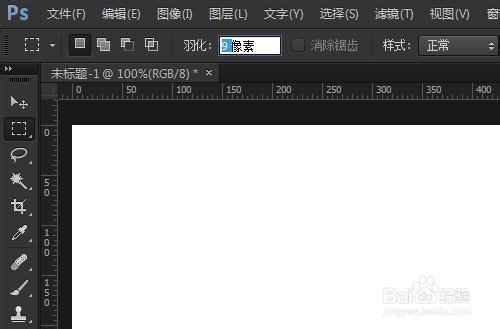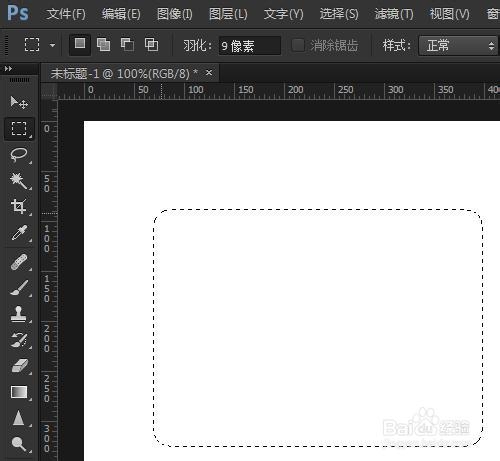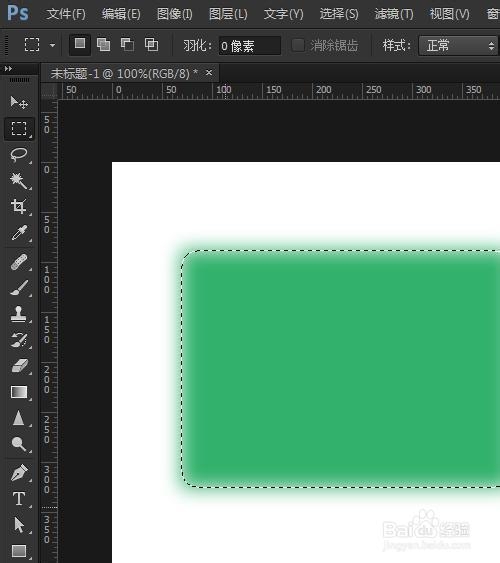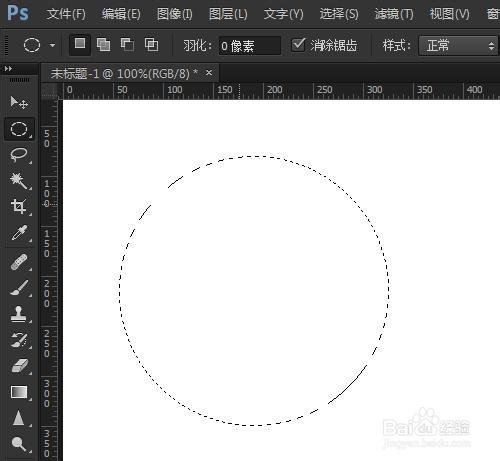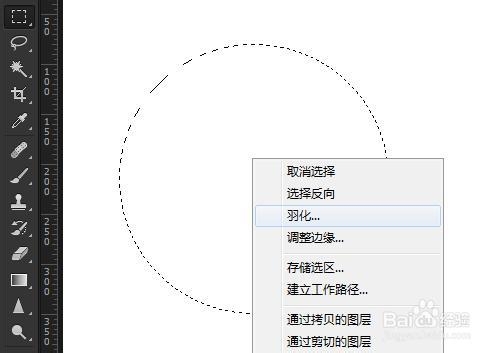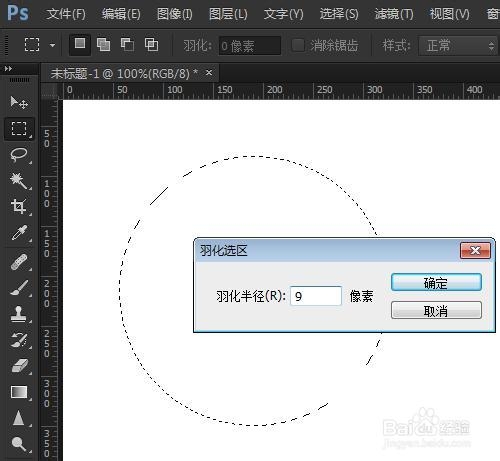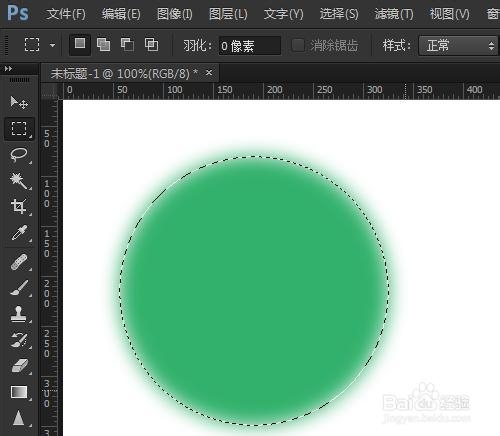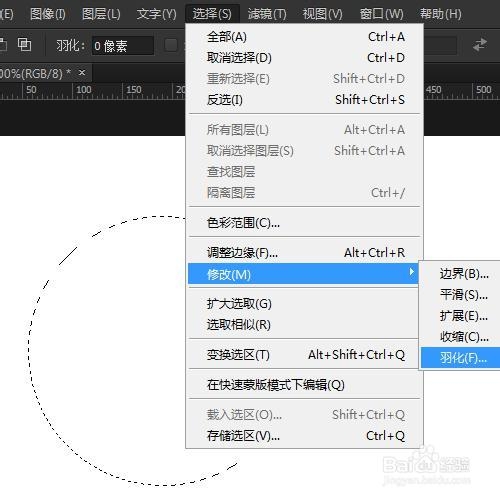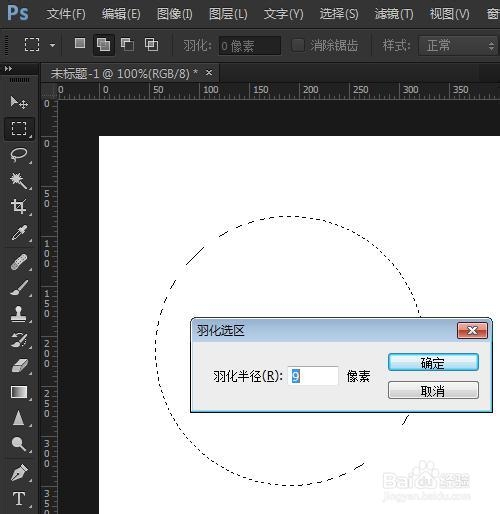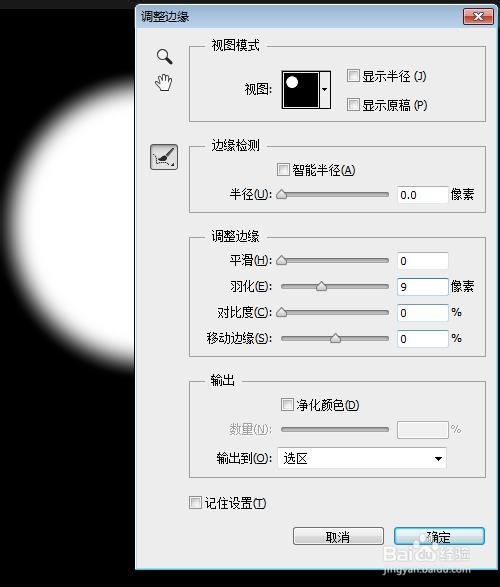You are here
Photoshop如何羽化选区及其快捷键
星期一, 2016-11-07 14:14 — adminshiping1
在PS中选区的羽化可以起到融合边缘的效果,实现渐变过渡边缘,那么在Photoshop中常用的羽化快捷键是什么,怎样绘制羽化选区或者怎样给选区添加羽化效果。在下面的方法中在调整边缘中设置羽化数值对于较低版本的Photoshop来说是一个新功能。
第二:给选区添加羽化效果
如果之前有一个没有羽化的选区,我们可以给这个选区添加羽化
来自 http://jingyan.baidu.com/article/fdffd1f806fb26f3e88ca17d.html保持选取工具或者绘制选框工具(魔棒或、矩形选框工具或者椭圆选框工具),右键单击选择羽化。
在弹出的羽化选区对话框中输入要羽化的数值
填充图层查看,羽化效果完成。
END
经验内容仅供参考,如果您需解决具体问题(尤其法律、医学等领域),建议您详细咨询相关领域专业人士。
作者声明:本篇经验系本人依照真实经历原创,未经许可,谢绝转载。
普通分类: